Description
Plugin permettant de piloter les terminaux android (TV, Shield, freebox mini 4k, Smartphone, etc..)
Fonctions disponibles
Infos :
- nom de l’appareil
- état (allumé/éteint) (buggé pour l’instant)
- application en cours
- résolution
- version Android
- espace disque disponible
- status de lecture (play, pause, arrêt)
- nom du titre en cours de lecture
Actions :
- accueil, retour
- allumage, extinction
- volume+, volume-, slider volume
- haut, bas, gauche, droite
- clic, entrer
- démarrage, lecture, pause, arrêt
- précédent, suivant
- lancement des applications : Youtube, FranceTV, Plex, Spotify, VLC, TF1, Google, Facebook, Molotov, Netflix, etc.
Scénarios possibles :
- Allumer la box -> lancer Molotov -> lecture avec commande vocale Google Home/ifttt (ex: “OK Google, mets la télé en route”).
- Commander l’allumage de l’ampli (Yamaha dans mon cas) lorsque la box est allumée (car parfois le HDMI CEC).
- Si Netflix lancé -> lumière salon à 50%
Equipements testés
Actuellement le plugin a été vérifié sur les matériels suivants:
- Nvidia Shield (pas de configurations supplémentaires a effectuer).
- Oneplus 5t (pas de configurations supplémentaires à effectuer).
- Freebox mini 4k (pas de configurations supplémentaires à effectuer).
- Xiaomi Mibox TV (Le port 5555 servant à ADB n’est pas ouvert par défaut), il faut connecter la box en USB et lancer les commandes suivantes:
- adb connect
- adb tcpip 5555
- adb connect 192.168.x.x:5555
- débrancher le cable
- Samsung Galaxy (Le port 5555 servant à ADB n’est pas ouvert par défaut), il faut connecter la téléphone en USB et lancer les commandes suivantes:
- adb connect
- adb tcpip 5555
- adb connect 192.168.x.x:5555
- débrancher le cable
- Lenovo Yoga 1 (pas de configurations supplémentaires a effectuer).
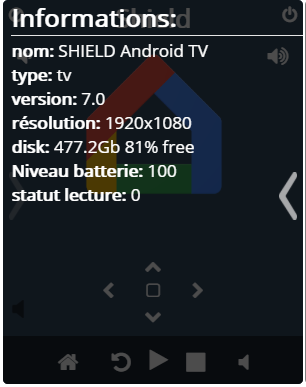
Vous pouvez également changer la couleur du bandeau du bas ou le rendre transparent.
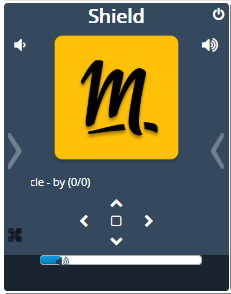
Prévisualisation
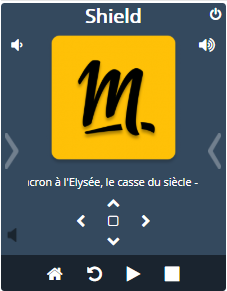
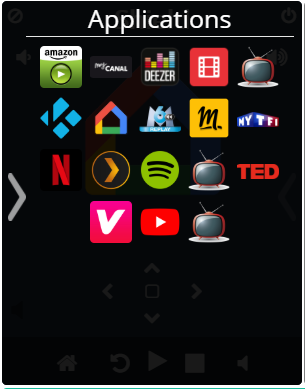
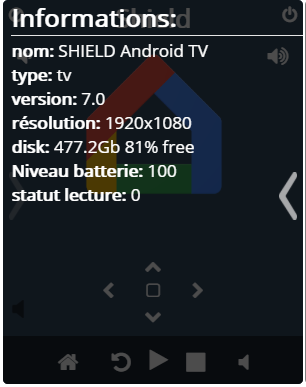
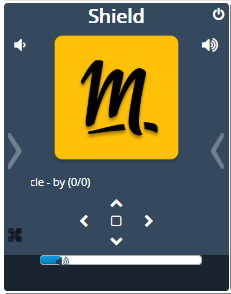

Configuration du plugin
Après téléchargement du plugin, il faut l’activer, celui-ci ne nécessite aucune autre configuration.
Configuration des équipements
La partie configuration du plugin permet de :
- Renseigner l’adresse IP de l’équipement. (N’hésitez pas à utiliser l’assistant de configuration pour configurer votre équipement.)
FAQ
Est-ce que ce plugin s’appuie sur des API tiers ?
Le plugin utilise le service ADB (Android Debug Bridge) pour récupérer les informations et envoyer les commandes de votre Android. Le plugin installe le paquet debian ‘adb-tools’
Je ne vois pas mes applications dans le panneau droit ?
La liste n’est pas générée dynamiquement en fonction les applications installées sur votre Android. Le nombre est limité à 6. Se reporter a la doc pour rendre visible ou non une application.
Lorsque je clique sur une application, rien ne ce passe pourquoi?
Entre les appareils équipés d’android TV, smartphone, box opérateurs, le nom des applications ne sont pas les memes, il faut donc modifier la commande ADB. 1) Pour cela lancer la commande shell
sudo adb shell "pm list packages"|cut -f 2 -d ":"2) Repérer le nom de l’application, par exemple “com.google.android.youtube.tv” 3) Remplacer le nom de l’appli dans le champs commande de l’application (dans onglet “liste des applications” dans la configuration de l’équipement)

Je ne vois pas l’option “débogage par reseau”, que faire ?
Sur certains appareils Android, cette option est désactivée et le port 5555 servant a ADB n’est pas ouvert par défaut, pour remedier a cela il faut executer les commandes suivantes
- Pour les freebox il faut toujours activer le debogage USB et connecter l’appareil a votre ordinateur (ou Jeedom) en USB.
- Activer le debogage par reseaux.
- Assurez vous que l’appareil est bien reconnu par l’ordinateur avec la commande “adb devices” (Votre appareil devrait etre listé)
- Lancer la commande “adb tcpip 5555” (cette commande ouvre le port 5555)
- Vous pouvez maintenant deconnecter le cable USB et profiter de votre plugin.